HP STORAGEWORKS ULTRIUM 920 TAPE DRIVE Manuel utilisateur
PDF
Скачать
Документ
Ult1760 Int SAS Fre front.pdf 10/10/07 19:55:47 HP StorageWorks Ultrium 1760/920/448 SAS Ce poster décrit l’installation d’un lecteur de bande SAS HP StorageWorks Ultrium 1760/920/448 sur un serveur SAS. Lecteur de bande interne AVERTISSEMENT: Pour éviter de vous blesser ou d’endommager le serveur ou le lecteur de bande, déconnectez votre serveur du secteur lorsque vous installez le lecteur. Pour éviter d’endommager le serveur ou le lecteur de bande, respectez les précautions en matière d'électricité statique et de mise à la terre spécifiées dans la documentation. Commencez ici Pour obtenir des informations détaillées concernant la sécurité, reportez-vous à la “Safety Booklet” [brochure sur la sécurité] fournie sur le CD-ROM. Pour obtenir les dernières informations sur les HBA SAS et les configurations de câblage pris en charge, consultez www.hp.com/go/connect (sélectionnez soigneusement la combinaison serveur-lecteurs qui vous intéresse). Pour connecter un lecteur de bande à un serveur HP ProLiant, la solution la plus économique consiste à utiliser le câble divisé fourni avec celui-ci. Notez toutefois que vos décisions d’installation doivent reposer sur une bonne connaissance de la configuration SAS du serveur. • Avec certains serveurs, vous pouvez utiliser un connecteur SAS libre du contrôleur SAS. Ce type d’installation est conseillé. • Avec les serveurs sans connecteur SAS libre, vous devez recâbler les baies des disques durs. Dans certains cas, vous risquez également de perdre l'une des baies de disque dur. Ce type d’installation est délicat. Ce type de câblage NE doit PAS être utilisé si la baie est déjà occupée, ou si elle doit être utilisée ultérieurement. C Pour connecter un lecteur de bande à un serveur SAS d’HP, la solution la plus simple consiste à installer l'un des HBA supportés. Pour plus de détails, rendez-vous sur le site http: www.hp.com/go/connect. Cette option peut également être utilisée avec des serveurs non HP, car le fabricant tiers prend en charge le contrôleur SAS HP installé sur leur serveur et fournit une ventilation adéquate au lecteur. Pour des informations concernant la ventilation et des instructions d’installation détaillées : voir le manuel d’utilisation disponible depuis le lien Documentation sur le CD HP StorageWorks. M Avant d'installer votre lecteur de bande, consultez www.hp.com/go/connect pour déterminer ce qui suit: • La connexion au serveur SAS est-elle prise en charge? • Pouvez-vous réaliser la connexion au contrôleur SAS de l'hôte ou devez-vous installer un HBA supplémentaire? • En cas de connexion au contrôleur SAS de l’hôte, celui-ci dispose-t-il d’un port SAS libre pour connecter le câble fourni, ou devez-vous utiliser le câble fourni pour remplacer un des câbles existants ? Cette opération entraîne-t-elle la perte d'une baie de disque dur ? Si oui, laquelle? • En cas de connexion au nouveau HBA, pouvez-vous utiliser le câble fourni ou devez-vous installer un autre câble? Vous n'êtes pas certain de savoir utiliser go/connect? Sélectionnez “Tape backup” [Sauvegarde sur bande], puis le serveur pour afficher le tableau “Hardware Compatibility” [Compatibilité matérielle]. Le tableau serveur-lecteurs présente les compatibilités globales. Cliquez sur la case de votre combinaison serveur-lecteurs pour afficher des informations de connectivité détaillées. 2 Sélectionnez un type d’installation MY CY CMY Oui Imprimé sur du papier incluant au mois 50 % de fibres recyclées et au moins 10 % de papier déjà utilisé Non K © 2007 Hewlett-Packard Development Company, L.P. HBA hôte supporte unité à bande? Oui Non Déconnecter baie de disque? www.hp.com Non Impossible installer unité à bande SAS OPTION 1: Connecter sur port libre Oui Non OK perdre baie de disque? Oui Consultez la documentation de votre serveur pour déterminer si des éléments de montage sont requis. Si tel est le cas, fixez les éléments de montage appropriés. Des vis sont fournies avec le lecteur de bande et sont étiquetées en fonction du type de serveur. Utilisez toujours les vis correspondant à votre serveur. Suivez les instructions incluses dans le sachet de vis. Si vous utilisez des vis trop longues, vous risquez d'endommager le lecteur. Utilisez les vis fournies avec le nouveau lecteur 5. Mettez le serveur sous tension Mettez le serveur sous tension. Consultez attentivement l'écran de démarrage après l'installation. Vérifiez que le nouveau lecteur SAS figure dans la séquence de démarrage. En cas d'erreur ou de message inattendu, vérifiez soigneusement le câblage SAS. 6. Installez les pilotes Windows Vous pouvez utiliser le pilote de la mise à jour Microsoft, mais le pilote HP (sur le CD ou sur le Web) offre une meilleure prise en charge pour toutes les fonctionnalités de votre nouveau lecteur. Le CD-ROM contient un pack d’installation de pilote. Vous pouvez installer le pilote avant ou après avoir connecté le lecteur de bande. N’utilisez pas les vis fixées au serveur N'utilisez pas les vis fixées au lecteur remplacé Autres systèmes d’exploitation Appliquez le correctif de la dernière version du système d'exploitation (voir documentation du correctif). Reportez-vous également au “UNIX Configuration Guide” [Manuel de configuration UNIX] (sur le CD). 7. Mettez à niveau le logiciel de sauvegarde Utilisez des cales uniquement avec ProLiant ML350 et ML370. 2. Installez le lecteur Installez le lecteur, comme indiqué dans le manuel utilisateur du CD-ROM. ASTUCE: si l'accès à la baie du lecteur est difficile, installez celui-ci dans la baie supérieure. Cette opération peut nécessiter le déplacement des autres lecteurs vers les baies inférieures. Mettez à niveau votre application de sauvegarde pour garantir son fonctionnement avec le lecteur. N'utilisez pas les applications de sauvegarde natives (par ex., Windows Backup), qui ne prennent pas en charge toutes les fonctions du lecteur et qui risquent de dégrader les performances. Oui C OPTION 3: Installer nouveau HBA Vous pouvez utiliser le chiffrement matériel (avec ou sans compression) sans qu'aucune incidence sur les performances (débit et capacité) ne se produise. • Par défaut, le chiffrement matériel est désactivé. Pour l’activer, modifiez les paramètres de votre application de sauvegarde, au sein de laquelle vous pouvez également générer et fournir la clé de chiffrement. • Votre application de sauvegarde doit prendre en charge le chiffrement matériel pour que ce dernier soit opérationnel. Le logiciel fourni avec le lecteur de bande fournit cette prise en charge. Rendez-vous sur www.hp.com/go/connect pour obtenir une liste à jour des logiciels de sauvegarde. • Il est conseillé de conserver un enregistrement ou une sauvegarde de vos clés de chiffrement et de les stocker dans un endroit sûr distinct des logiciels de sauvegarde exécuté sur votre ordinateur. • Si vous êtes dans l'impossibilité de fournir la clé quand vous y êtes invité, ni vous ni l'assistance HP ne pourrez accéder aux données chiffrées. Pour plus d’informations, consultez les Livres blancs sur h18006.www.hp.com/storage/tapewhitepapers.html A Contrôleur SAS de l’hôte (HBA) Votre lecteur de bande HP Ultrium 1760 permet le chiffrement matériel de vos données, en appliquant le niveau le plus élevé de chiffrement AES et en protégeant les données de tout accès ou usage non autorisé. Le chiffrement n'est pris en charge que sur les supports Ultrium 1,6 To (C7974A et C7974W). Les supports chiffrés sur un lecteur HP Ultrium 1760 ne sont lisibles que sur un lecteur de bande Ultrium compatible qui prend en charge le chiffrement matériel. IMPORTANT: le chiffrement matériel est une fonctionnalité puissante qui doit être utilisée avec précaution. Si vous devez importer vos supports sur un autre ordinateur ou procéder à une récupération après sinistre, il vous faudra entrer une clé de chiffrement. OPTION 2: Remplacer câble SAS existant Oui Non Connecteur d'alimentation ASTUCE: le CD-ROM contient les pilotes pour Windows. Pour plus de facilité, exécutez le programme d'installation du CD-ROM pour installer les pilotes AVANT de connecter le lecteur. 3. Connectez le câble SAS (fourni) avec le port libre du contrôleur SAS de l’hôte. Non Slots PCI sur serveur libre? Imprimé dans l’UE Port libre sur HBA hôte? Câble SAS Chiffrement matériel et lecteur de bande Ultrium 1760 Si vous exécutez un câblage incorrect, vous risquez d'altérer la configuration du serveur. Utilisez le schéma suivant pour sélectionner les instructions du poster applicables à votre serveur. Connecter au serveur HP? ATTENTION: n'utilisez jamais un câble pour fournir l'alimentation via le connecteur SAS. Utilisez toujours un autre câble d'alimentation à partir de l'alimentation interne du serveur. Les instructions qui suivent s’appliquent SEULEMENT SI le contrôleur SAS hôte du HP ProLiant dispose d’un connecteur SAS libre. REMARQUE: la figure ci-dessus illustre un mode de montage et ne s'applique pas à tous les serveurs. Vous pouvez également consulter le manuel d’utilisation et la documentation de votre serveur. Y CM Option 1 : connexion à un port libre du HBA de l’hôte (certains serveurs HP ProLiant) 1. Fixez les éléments de montage sur le lecteur (certains serveurs) 1 Consultez www.hp.com/go/connect INFORMATIONS IMPORTANTES SUR LE NOUVEAU LECTEUR 4. Connectez le câble SAS et le câble d’alimentation du serveur au lecteur AVANT Choix des supports Le câble divisé fourni peut être utilisé pour connexion avec le contrôleur hôte du serveur SAS ou avec un autre HBA SAS. Comme illustré ci-dessous, le câble est muni de trois connecteurs: Pour des performances optimales, utilisez toujours des supports HP Ultrium à haute performance avec vos lecteurs de bande (cf. tableau ci-dessous). Tableau: compatibilité des cartouches de données Ultrium ARRIÈRE B Câble SAS fourni • Si ce câble est relié à un connecteur libre du HBA hôte (Option 1) ou à un autre HBA (Option 3), vous utiliserez seulement deux connecteurs. Le câble non utilisé doit être enroulé dans le boîtier du serveur et fixé correctement. • Si vous connectez le câble au contrôleur de l'hôte en remplaçant le câble SAS existant (Option 2), vous utiliserez les trois connecteurs. Selon le modèle du serveur, cette solution risque d’affecter la configuration des disques durs. EH919-90902 Câble SAS branché aux baies de disque dur C A A = connecteur du contrôleur SAS hôte B B = non utilisé dans cette installation C = connecteur du lecteur Câble SAS Lecteurs Ultrium 1760 Ultrium 200 Go* (C7971A) Ultrium 400 Go* (C7972A) Ultrium 800 Go* (C7973A) Lecture seule Lecture/ écriture Lecture/ écriture Lecteurs Ultrium 920 Lecture seule Lecteurs Ultrium 448 Lecture/ écriture Lecture/ écriture Lecture/écriture (conseillé) Ultrium 800 Go* WORM (C7973W) Ultrium 1.6 To* (C7974A) Ultrium 1.6To* WORM (C7974W) Ecriture Ecriture unique/lectures Lecture/écriture unique/lectures multiples (conseillé) multiples (conseillé) Ecriture Lecture/écriture unique/lectures multiples (conseillé) Non Non Non Non (conseillé) Non * La capacité est indiquée pour une compression de 2:1. Options 2 et 3: voir au verso Non EH919-90902 Ult HH SAS Int Fre bPage 1 11/10/07 16:29:25 Option 2 : connexion du câble existant sur le port HBA de l’hôte (uniquement sur certains serveurs HP ProLiant) 4. Connectez le câble SAS et le câble d’alimentation du serveur au lecteur C IMPORTANT: avec cette option, vous risquez de perdre une des baies de disque dur. Visitez www.hp.com/go/connect pour déterminer si c’est le cas pour votre serveur, et quelle baie de disque sera déconnectée. Ce type d’installation est délicat. Ce type de câblage ne doit pas être utilisé si la baie est déjà occupée, ou si elle doit être utilisée ultérieurement. Contrôleur SAS de l’hôte (HBA) AVANT 2. Fixez les éléments de montage sur le lecteur (certains serveurs) C A Utilisez les vis fournies avec le nouveau lecteur Câble SAS Utilisez des cales uniquement avec ProLiant ML350 et ML370 MY CY CMY K B N'utilisez pas les vis fixées au lecteur remplacé B REMARQUE: la figure ci-dessus illustre un mode de montage et ne s'applique pas à tous les serveurs. Vous pouvez également consulter le manuel d’utilisation et la documentation de votre serveur. ATTENTION: n'utilisez jamais un câble pour fournir l'alimentation via le connecteur SAS. Utilisez toujours un autre câble d'alimentation à partir de l'alimentation interne du serveur. Identifiez le câble qui relie la baie de disque dur au contrôleur SAS (HBA) et retirez-le (ce câble sera remplacé par le câble fourni). Contrôleur SAS de l’hôte (HBA) AVANT Utilisez des cales uniquement avec ProLiant ML350 et ML370. 8. Mettez à niveau le logiciel de sauvegarde REMARQUE: la figure ci-dessus illustre un mode de montage et ne s'applique pas à tous les serveurs. Vous pouvez également consulter le manuel d’utilisation et la documentation de votre serveur. Mettez à niveau votre application de sauvegarde pour garantir son fonctionnement avec le lecteur. N'utilisez pas les applications de sauvegarde natives (par ex., Windows Backup), qui ne prennent pas en charge toutes les fonctions du lecteur et qui risquent de dégrader les performances. 3 3. Installez le lecteur Installez le lecteur, comme indiqué dans le manuel utilisateur du CD-ROM. 6. Apposez une étiquette sur la baie de disque dur vide (si nécessaire) Si le site www.hp.com/go/connect indique que cette solution désactive une baie de disque dur, vous ne pourrez plus utiliser cette baie après installation. Si vous installez un disque dur dans cette baie, il ne fonctionnera pas (ce qui ne doit pas faire penser à un problème de disque ou de serveur). Fixez l’étiquette (fournie) sur le cache de la baie pour signaler qu’elle est désactivée. 1 • • • 2 • • A Connecteur d'alimentation Contrôleur SAS (HBA) C AVANT Baie de disque déconnectée 7. Mettez le serveur sous tension Mettez le serveur sous tension. Consultez attentivement l'écran de démarrage après l'installation. Vérifiez que le nouveau lecteur SAS figure dans la séquence de démarrage. En cas d'erreur ou de message inattendu, vérifiez soigneusement le câblage SAS. 8. Installez les pilotes Windows Vous pouvez utiliser le pilote de la mise à jour Microsoft, mais le pilote HP (sur le CD ou sur le Web) offre une meilleure prise en charge pour toutes les fonctionnalités de votre nouveau lecteur. Le CD-ROM contient les pilotes nécessaires. Vous pouvez installer le pilote avant ou après avoir connecté le lecteur, mais pour faciliter l'installation nous conseillons d'exécuter le programme d'installation avant de connecter le lecteur. Autres systèmes d’exploitation Appliquez le correctif de la dernière version du système d'exploitation (voir documentation du correctif). Reportez-vous également au “UNIX Configuration Guide” [Manuel de configuration UNIX] (sur le CD). 9. Mettez à niveau le logiciel de sauvegarde ARRIÈRE 7. Installez les pilotes Autres systèmes d’exploitation Appliquez le correctif de la dernière version du système d'exploitation (voir documentation du correctif). Reportez-vous également au “UNIX Configuration Guide” [Manuel de configuration UNIX] (sur le CD). ASTUCE: si l'accès à la baie du lecteur est difficile, installez celui-ci dans la baie supérieure. Cette opération peut nécessiter le déplacement des autres lecteurs vers les baies inférieures. ATTENTION: si cette baie est en service, STOP: même si les autres baies de disque sont vides, l’installation ne fonctionnera pas. Ne déplacez pas un disque dur pour libérer une baie : vous risquez d’altérer la configuration du serveur. Vous devez installer un autre HBA. Mettez le serveur sous tension. Consultez attentivement l'écran de démarrage après l'installation. Vérifiez que le nouveau lecteur SAS figure dans la séquence de démarrage. En cas d'erreur ou de message inattendu, vérifiez soigneusement le câblage SAS. Signification des voyants 4. Connectez le câble SAS (fourni) au nouveau HBA et au lecteur Installez le lecteur, comme indiqué dans le manuel utilisateur du CD-ROM. Consultez www.hp.com/go/connect pour identifier le câble à retirer et déterminer si vous allez perdre une baie de disque dur. 6. Mettez le serveur sous tension ASTUCE: si l'accès à la baie du lecteur est difficile, installez celui-ci dans la baie supérieure. Cette opération peut nécessiter le déplacement des autres lecteurs vers les baies inférieures. Câble SAS 2. Installez le lecteur 3. Identifiez le câble SAS existant et déterminez si vous allez perdre une baie de disque Connecteur d'alimentation Windows Vous pouvez utiliser le pilote de la mise à jour Microsoft, mais le pilote HP (sur le CD ou sur le Web) offre une meilleure prise en charge pour toutes les fonctionnalités de votre nouveau lecteur. Le CD-ROM contient les pilotes nécessaires. Vous pouvez installer le pilote avant ou après avoir connecté le lecteur, mais pour faciliter l'installation nous conseillons d'exécuter le programme d'installation avant de connecter le lecteur. N’utilisez pas les vis fixées au serveur 5. Connectez le câble d'alimentation et le câble SAS sur le lecteur de bande. M CM Utilisez les vis fournies avec le nouveau lecteur A = connecteur du contrôleur SAS hôte B = connecteur des baies aux numéros les plus élevés (par exemple, logements 4-7) C = connecteur du lecteur C Y Consultez la documentation de votre serveur pour déterminer si des éléments de montage sont requis. Si tel est le cas, fixez les éléments de montage appropriés. Des vis sont fournies avec le lecteur de bande et sont étiquetées en fonction du type de serveur. Utilisez toujours les vis correspondant à votre serveur. Suivez les instructions incluses dans le sachet de vis. Si vous utilisez des vis trop longues, vous risquez d'endommager le lecteur. ARRIÈRE 1. Fixez les éléments de montage sur le lecteur (certains serveurs) N'utilisez pas les vis fixées au lecteur remplacé ASTUCE: le CD-ROM contient les pilotes pour Windows. Exécutez le programme d'installation du CD-ROM pour installer les pilotes AVANT de connecter le lecteur. Pour installer le nouveau HBA SAS, suivez les instructions fournies avec le HBA. ASTUCE: le CD-ROM contient les pilotes pour Windows. Exécutez le programme d'installation du CD-ROM pour installer les pilotes AVANT de connecter le lecteur. N’utilisez pas les vis fixées au serveur Câble SAS 1. Installez le nouveau HBA Pour installer le câble, vous devrez peut-être déposer des éléments (par ex., un ventilateur). Le passage des câbles varie d'un serveur à l'autre. Pour plus de détails sur l’emplacement et l’orientation des connecteurs SAS et sur le chemin des câbles, consultez la documentation du serveur. Consultez la documentation de votre serveur pour déterminer si des éléments de montage sont requis. Si tel est le cas, fixez les éléments de montage appropriés. Des vis sont fournies avec le lecteur de bande et sont étiquetées en fonction du type de serveur. Utilisez toujours les vis correspondant à votre serveur. Suivez les instructions incluses dans le sachet de vis. Si vous utilisez des vis trop longues, vous risquez d'endommager le lecteur. ATTENTION: n'utilisez jamais un câble pour fournir l'alimentation via le connecteur SAS. Utilisez toujours un autre câble d'alimentation à partir de l'alimentation interne du serveur. Les instructions qui suivent s’appliquent seulement SI www.hp.com/go/connect connect indique que la connexion avec le contrôleur SAS hôte du serveur est impossible et suggère d’installer un autre HBA SAS. Cette situation concerne certains serveurs HP ProLiant et tous les serveurs non HP. Vous pouvez également opter pour cette solution si la connexion au serveur HP ProLiant entraîne la désactivation d’une baie. A Les instructions qui suivent s’appliquent SEULEMENT SI le contrôleur SAS de l’hôte HP ProLiant ne dispose pas d’un connecteur SAS libre et que www.hp.com/go/connect confirme que cette connexion est supportée. Option 3 : connexion sur un nouveau HBA hôte (certains serveurs HP, tous serveurs non HP) 5. Connectez le câble d'alimentation et le câble SAS sur le lecteur de bande. Mettez à niveau votre application de sauvegarde pour garantir son fonctionnement avec le lecteur. N'utilisez pas les applications de sauvegarde natives (par ex., Windows Backup), qui ne prennent pas en charge toutes les fonctions du lecteur et qui risquent de dégrader les performances. ARRIÈRE A = connecteur du nouveau HBA B = non utilisé dans cette installation B C A B C = connecteur du lecteur Câble SAS REMARQUE: le connecteur B n’étant pas nécessaire à cette configuration, une partie du câblage n’est pas utilisée. Enroulez et conservez en lieu sûr le câblage inutilisé afin qu'il n'interfère pas avec les autres composants du serveur. 3 • • 4 • • • • Nettoyage – Orange Allumé: cartouche de nettoyage en service Éteint: inutile de nettoyer le lecteur Clignotant: le lecteur doit être nettoyé Bande – Orange Éteint: aucun incident n’a été détecté Clignotant: impossible d’utiliser la cartouche installée dans le lecteur (abîmée ou incorrecte). Jetez la cartouche. Lecteur – Orange Éteint: aucun incident n’a été détecté Clignotant: erreur matérielle Prêt – Vert Allumé: le lecteur est prêt Éteint: l'alimentation du lecteur est coupée (ou incident à l'auto-test) Clignotant: le lecteur est occupé Clignotement répété: le lecteur est en mode OBDR (One-Button Disaster Recovery) 4 Autres sources d'information • CD HP StorageWorks Tape CD-ROM – HP StorageWorks Library & Tape Tools (L&TT) et une documentation complète (en anglais et dans 12 autres langues). • www.hp.com/support/tapetools - mises à jour et informations de compatibilité, ainsi que la dernière version de L&TT. • www.hp.com/support/ultrium - informations actualisées sur les produits. • www.hp.com/go/connect - produits et configurations conseillés. • www.hp.com/support/pat - informations supplémentaires pour optimiser votre lecteur de bande. • www.hp.com/go/obdr - sur HP OBDR (One-Button Disaster Recovery). • Assistance spécialisée – disponible auprès des centres d’appel HP. Vous trouverez toutes les données de contact nécessaires sur le site www.hp.com. ">
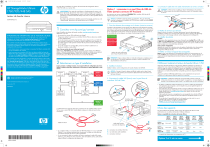
Публичная ссылка обновлена
Публичная ссылка на ваш чат обновлена.